项目管理
项目管理是一个核心模块,它允许用户组织、分类和维护他们的流程挖掘任务。此功能提供了创建、重命名、排序、关联数据集、切换数据集、删除项目等多种操作,确保用户可以灵活地管理其流程挖掘项目。每个项目作为一个独立的工作空间,可以关联特定的数据集,并具有一套自己的配置和分析参数。此外,为了确保数据的安全和完整,我们还提供了项目回收站功能,帮助用户恢复误删除的项目。
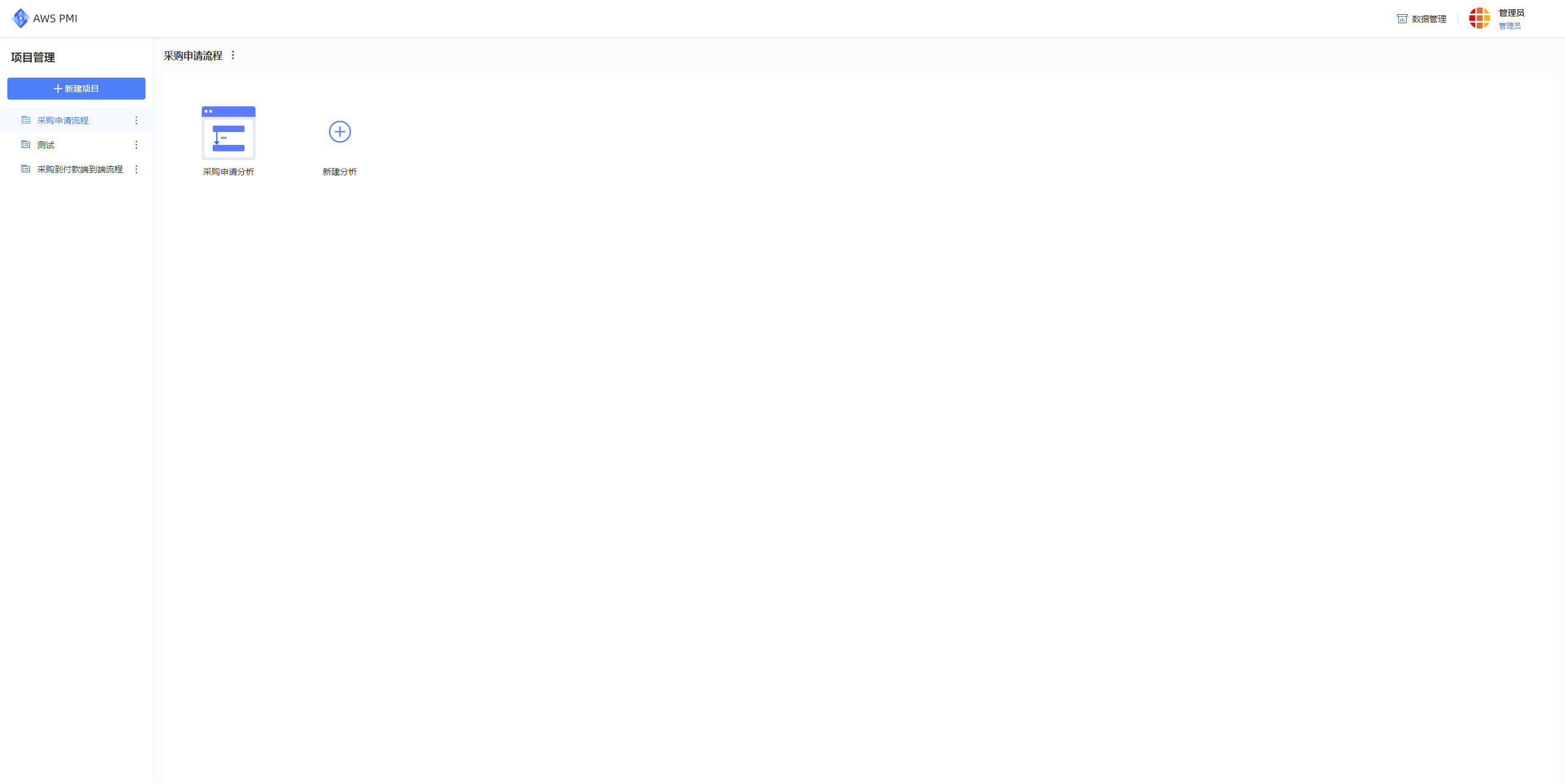
新建项目
- 点击左上角的“新建项目”按钮。
- 在弹出的对话框中输入项目名称,选择已有的数据集(可选)。
- 选择所需的初始化设置(如果有)。
- 点击“确定”按钮完成项目的创建。
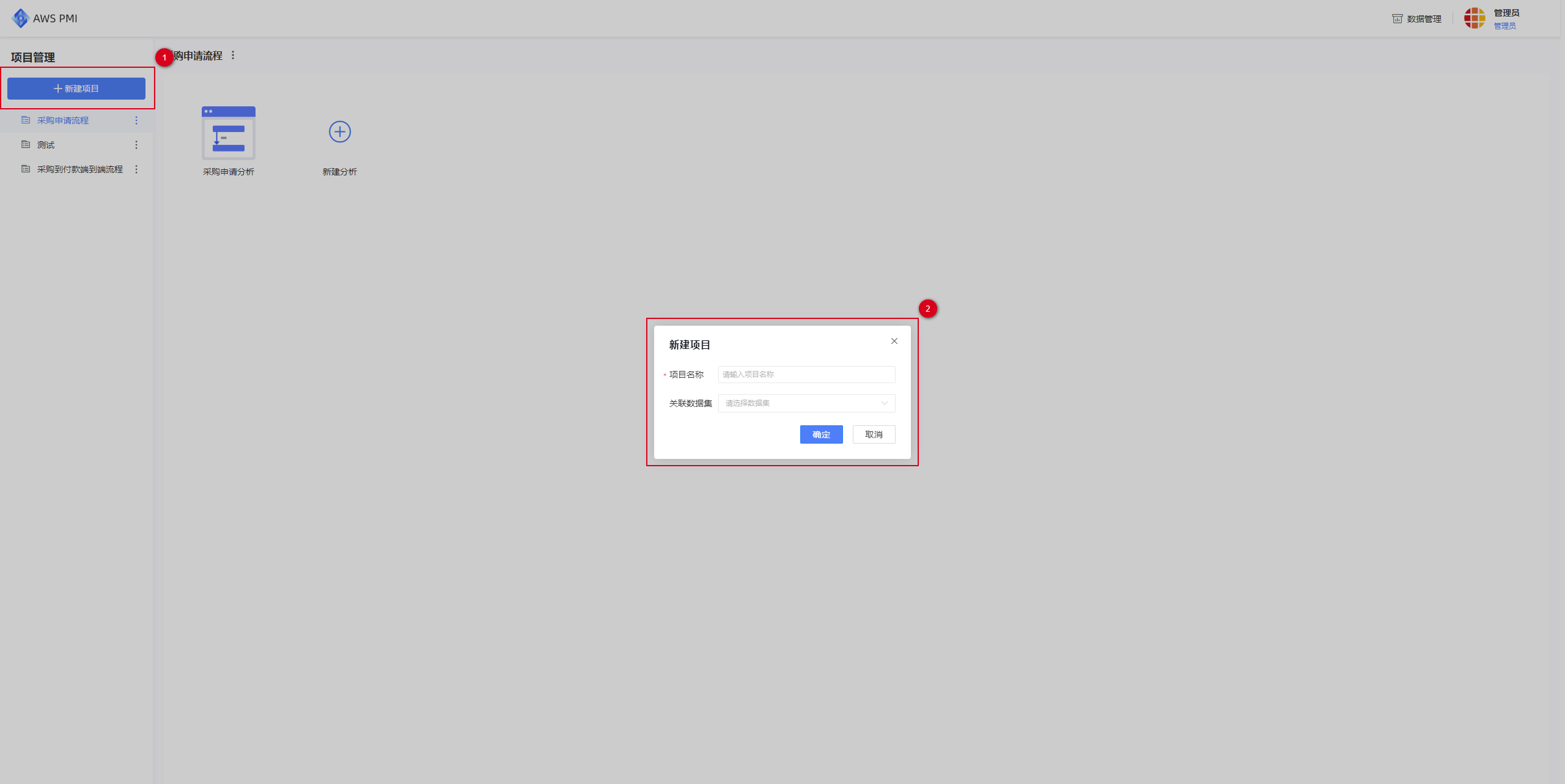
项目重命名
- 在“项目管理”列表中,找到您想重命名的项目。
- 点击项目旁边的“更多”图标。
- 点击功能列表中的“重命名”。
- 在弹出的对话框中,修改项目名称。
- 点击“确定”以确认更改。
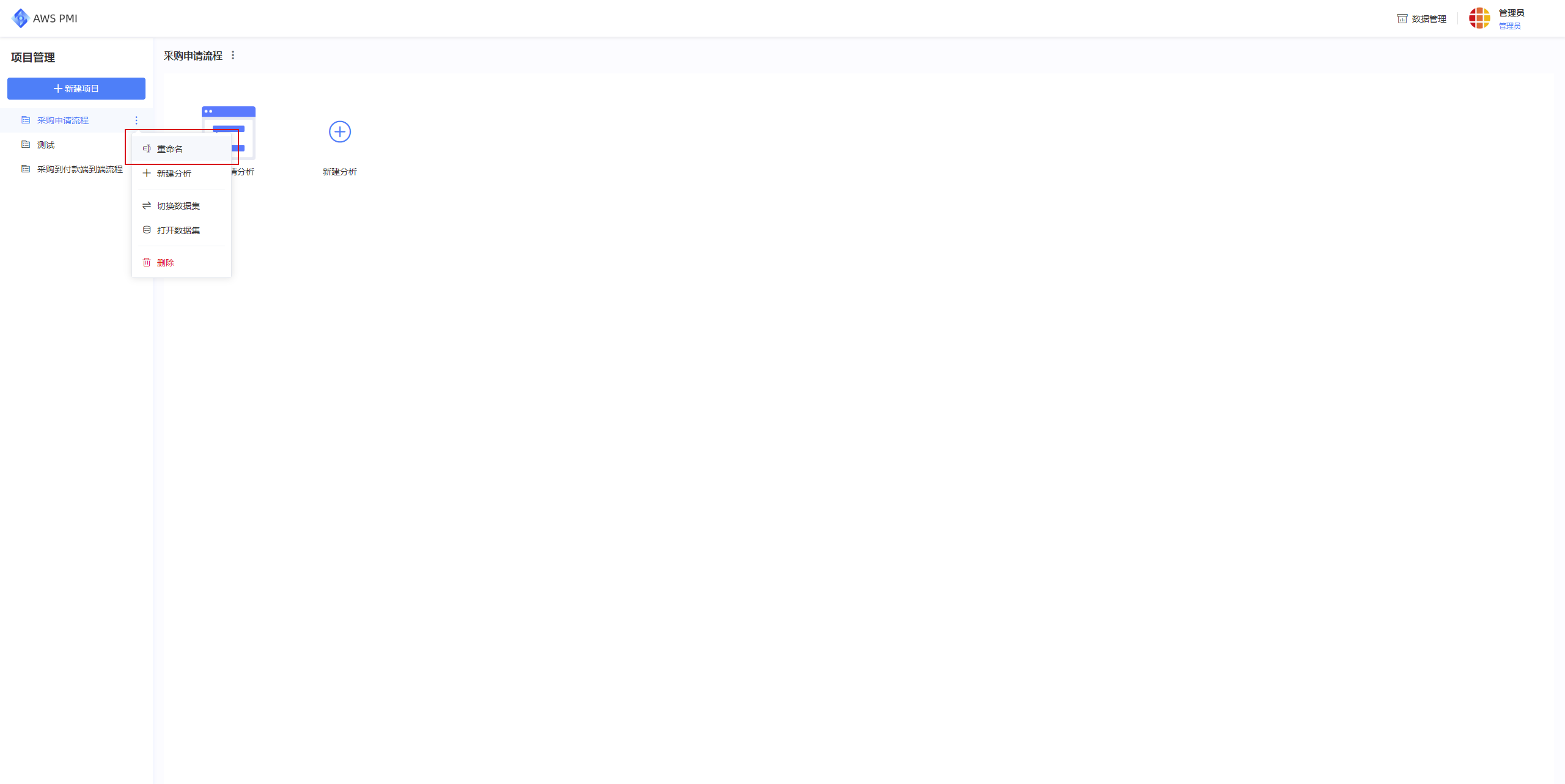
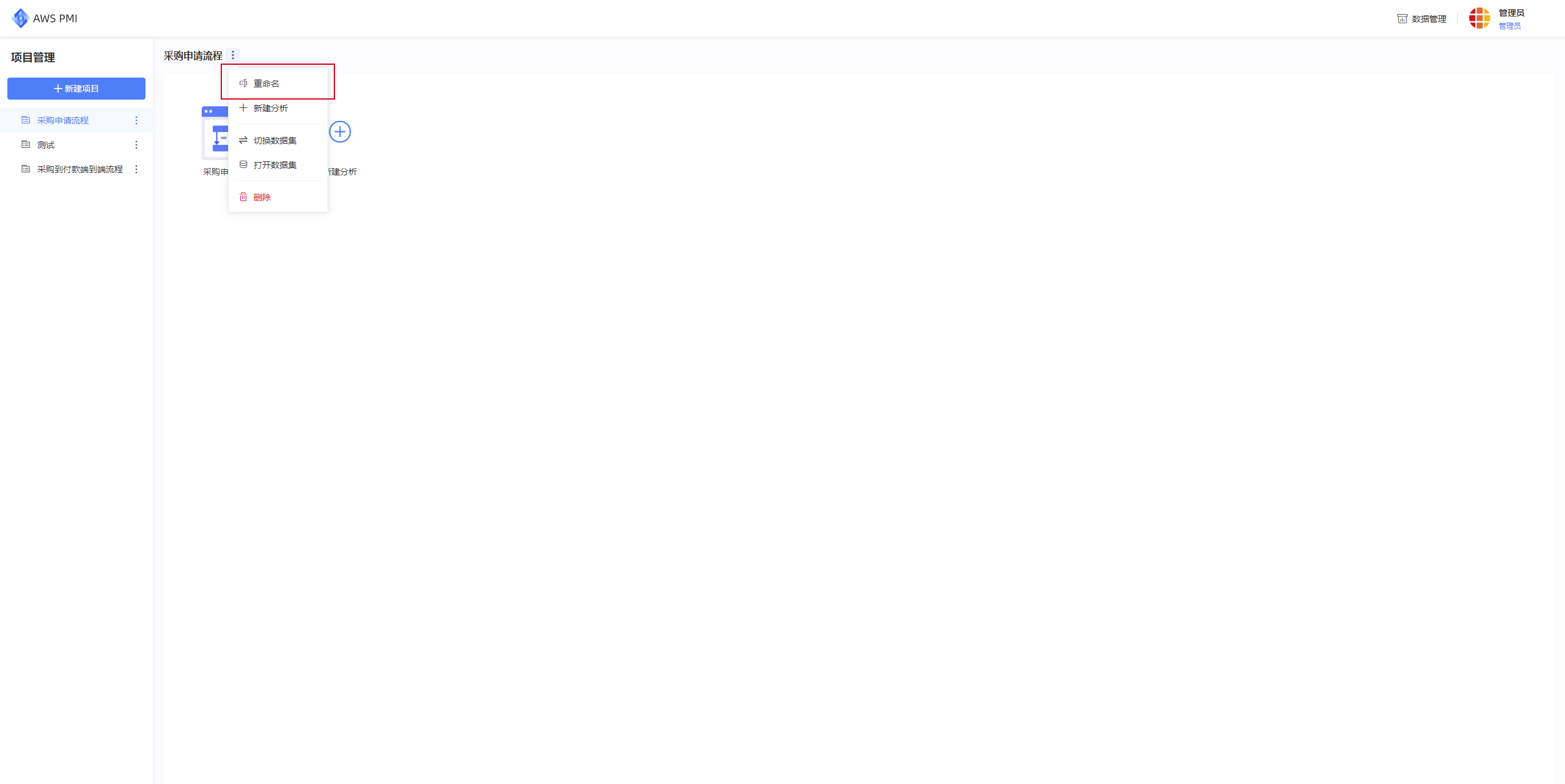
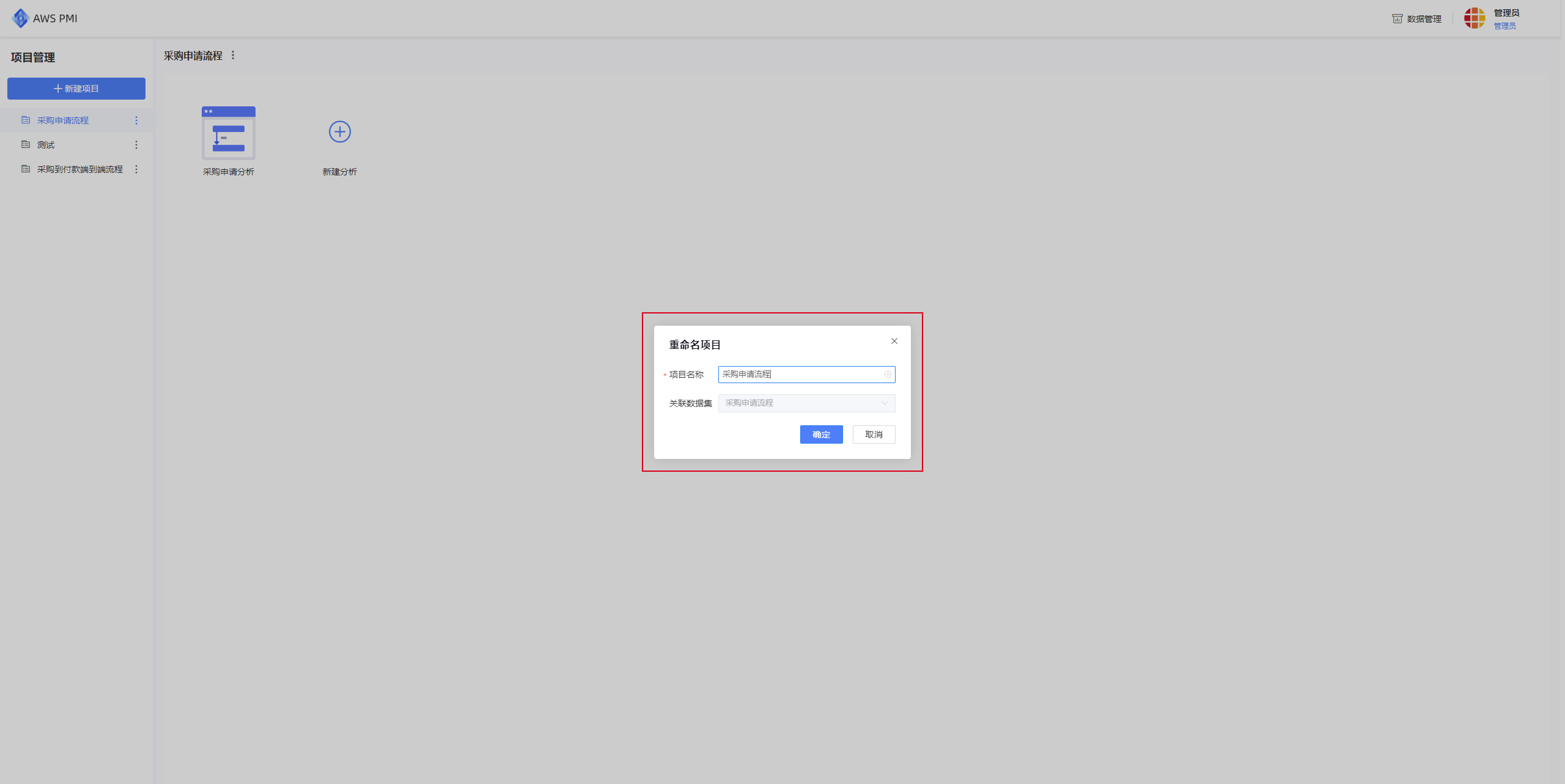
项目排序
- 在“项目管理”列表中,鼠标移动到项目管理列表中,鼠标所在行左侧自动显示出“拖拽”图标。
- 鼠标按住“拖拽”图标进行上下拖拽,即可进行项目排序。
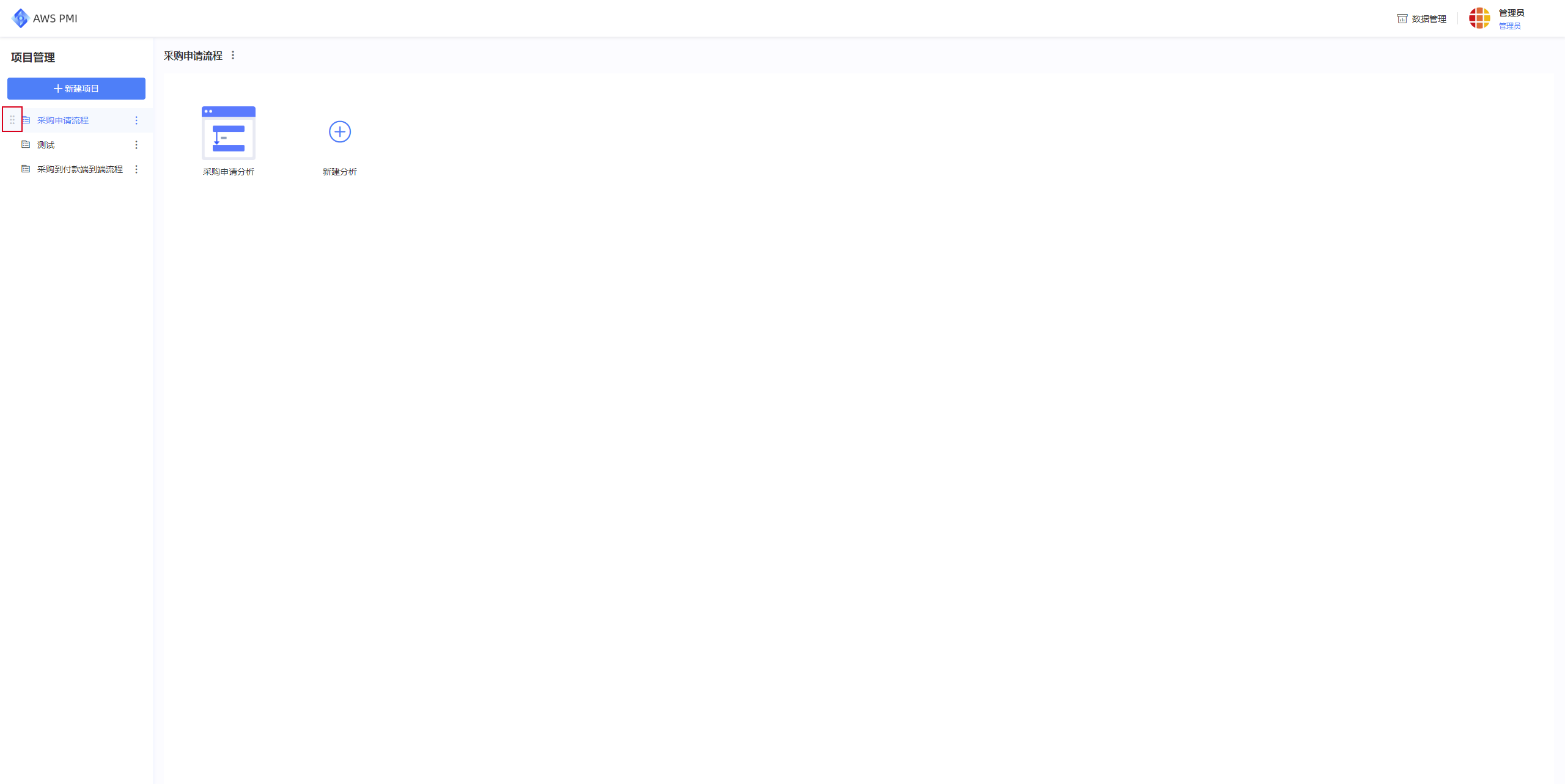
关联数据集
在新建项目时需要进行关联数据集操作。
- 在“项目管理”列表中,点击需要关联数据集的项目。
- 点击页面中间区域的“关联数据集”,或点击“项目”右侧的“更多”图标,点击“关联数据集”。
- 在弹出的对话框中,“选择数据集”。
- 点击“确定”即可完成数据集的关联。
- 若需要关联的数据集不存在,可以点击页面中间区域的“创建数据集”跳转到
数据管理进行数据集相关操作。如果当前用户没有
数据管理权限,则无法创建
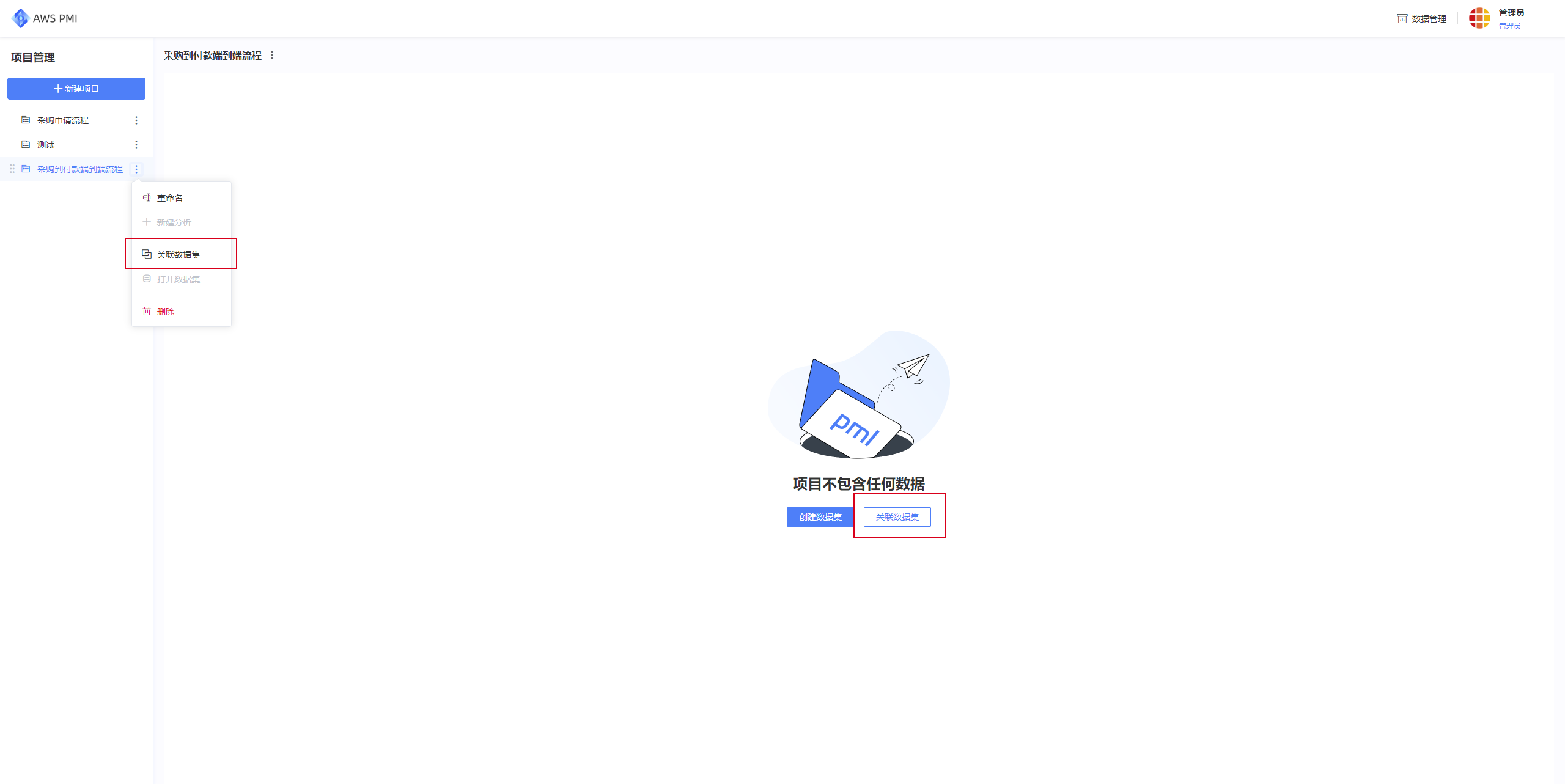
切换数据集
- 在“项目管理”列表中,找到您想切换项目的数据集。
- 点击“项目”右侧的“更多”图标。
- 点击功能列表中的“切换数据集”。
- 在弹出的对话框中,点击数据集内容,在数据集列表中选择要切换到的数据集。
- 点击“确定”即可更改。
需要注意的是:切换数据集后,分析看板中的配置将会清空
切换数据集入口:
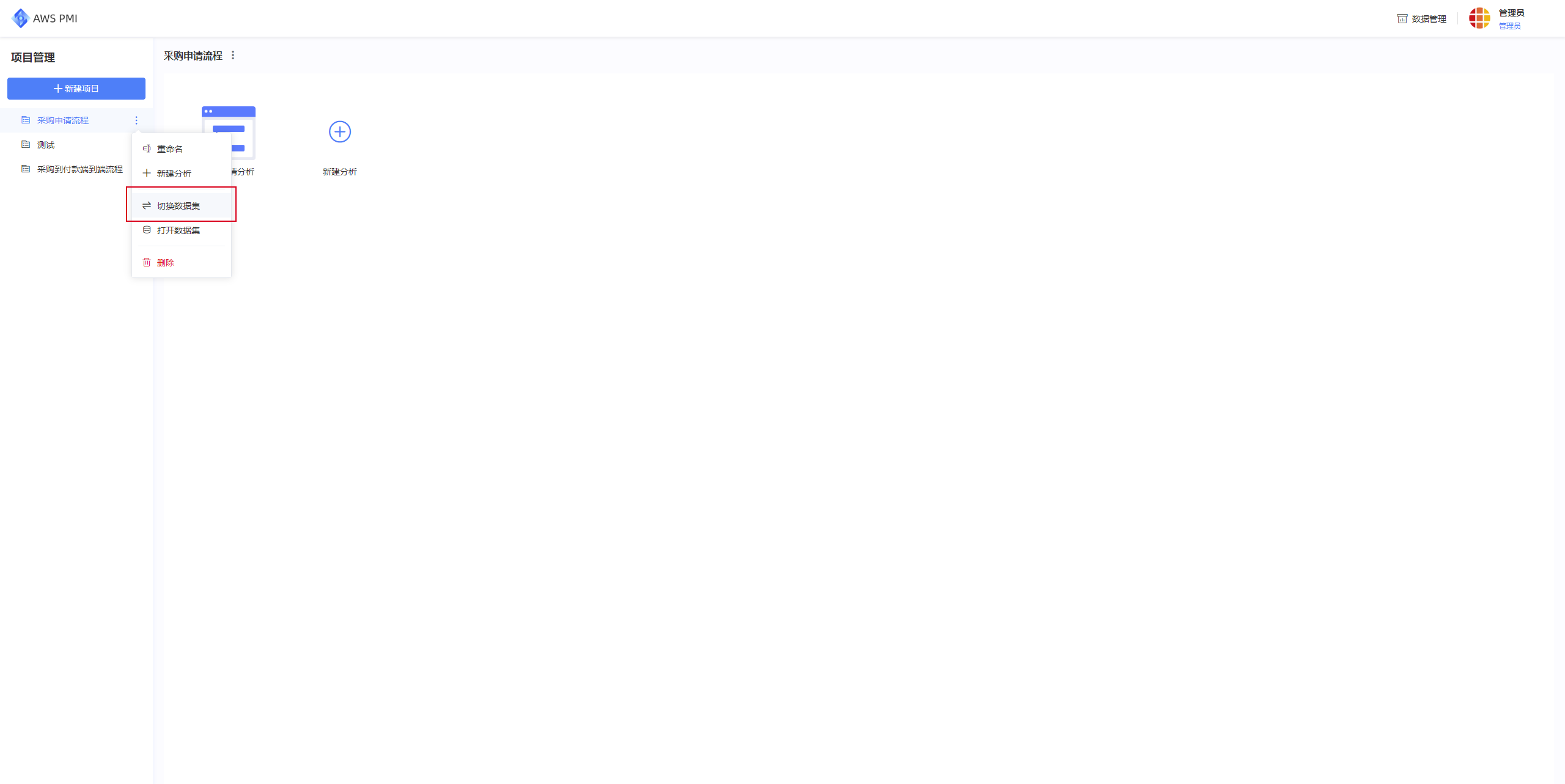 切换数据集弹窗:
切换数据集弹窗:
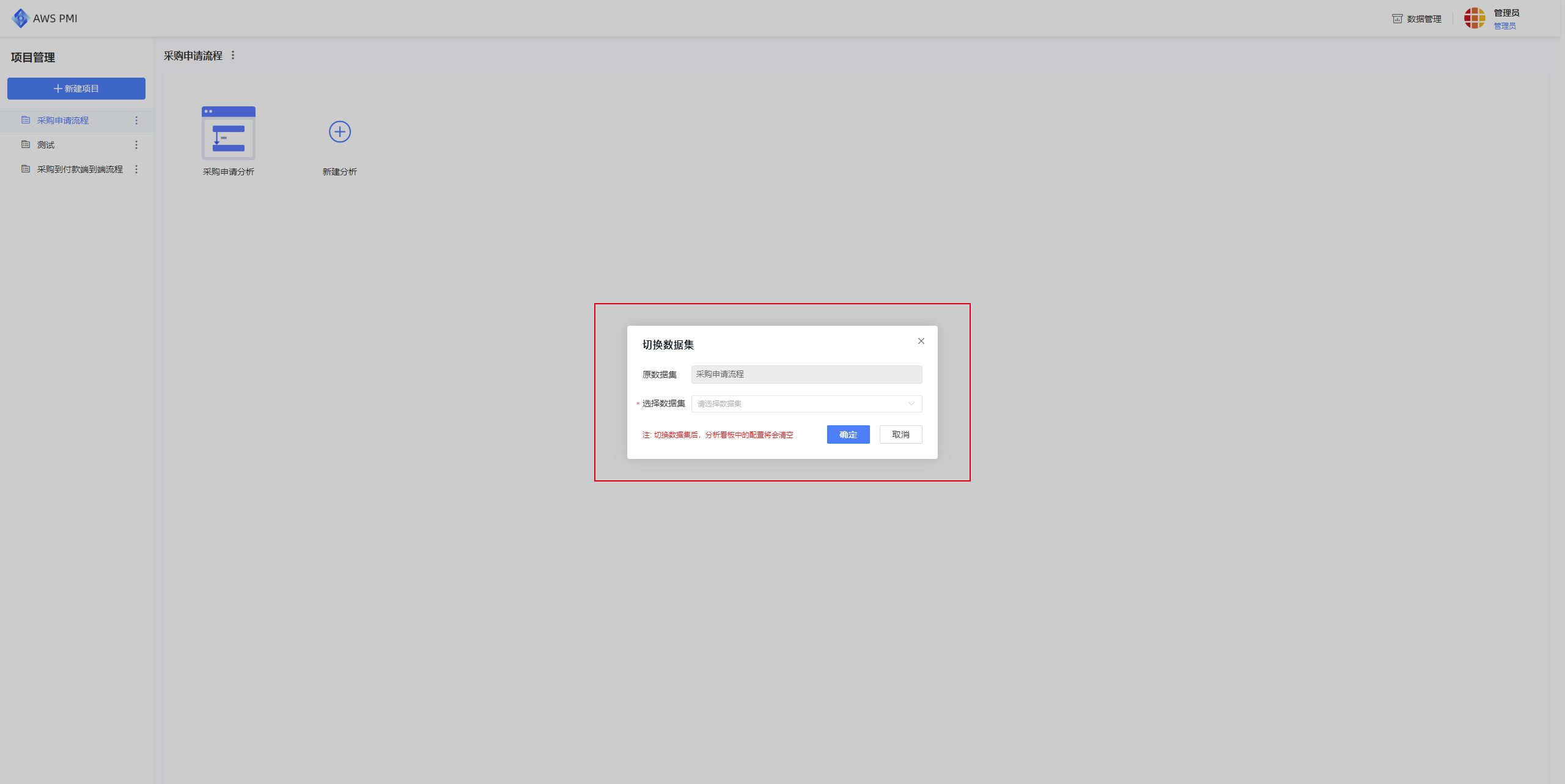
删除项目
- 在“项目管理”列表中,找到您想删除的项目。
- 点击“项目”右侧的的“更多”图标。
- 点击功能列表中的“删除”。
- 在弹出的二次确认对话框中,点击“确定删除”,该项目将被移动到“分析回收站”。
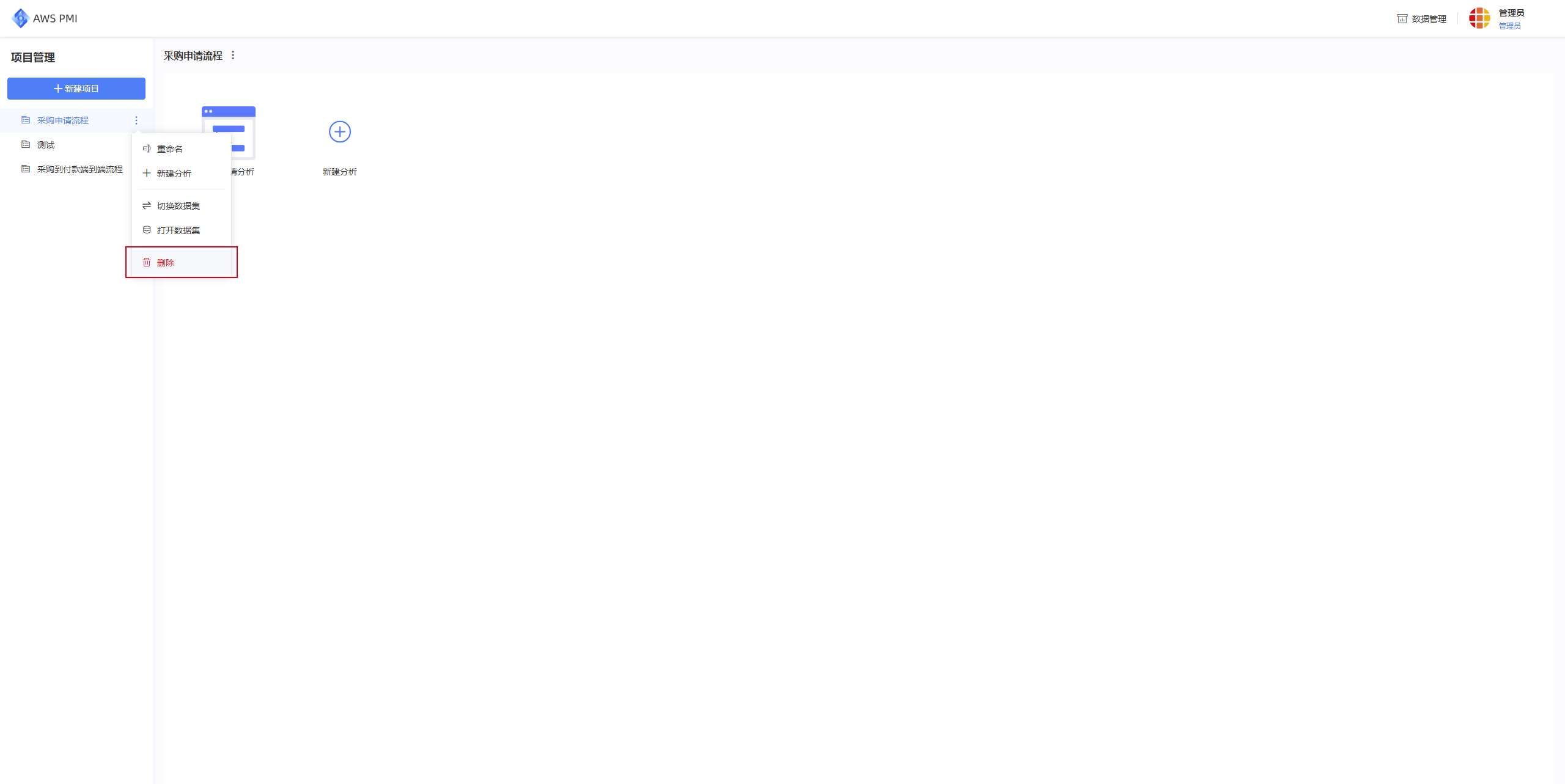
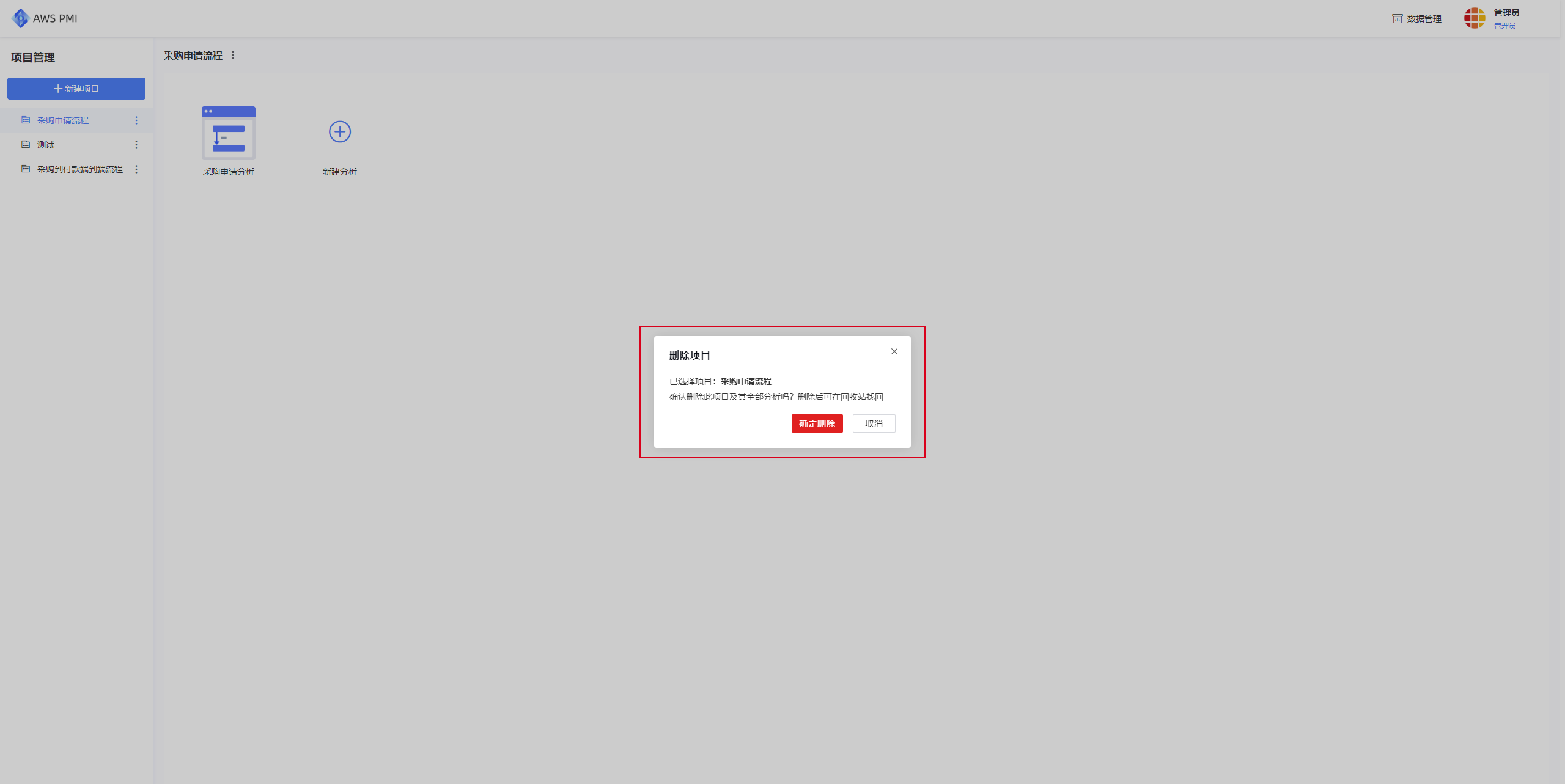
项目回收站
- 点击页面右上角个人头像,会下拉出现功能菜单,点击菜单中的“回收站”选项,跳转到
回收站功能模块。 - 在左侧列表中选择“项目回收站”。
- 鼠标移动到想要操作的相关项目所在行。
- 点击“恢复”,在弹出的确认对话框中,点击“确定”,进行已删除项目恢复。
- 点击“彻底删除”,在弹出的确认对话框中,点击“确定删除”,进行已删除项目的彻底删除。
- 点击页面右上角的“清空回收站”,进行项目回收站中的所有相关项目的“彻底删除”。
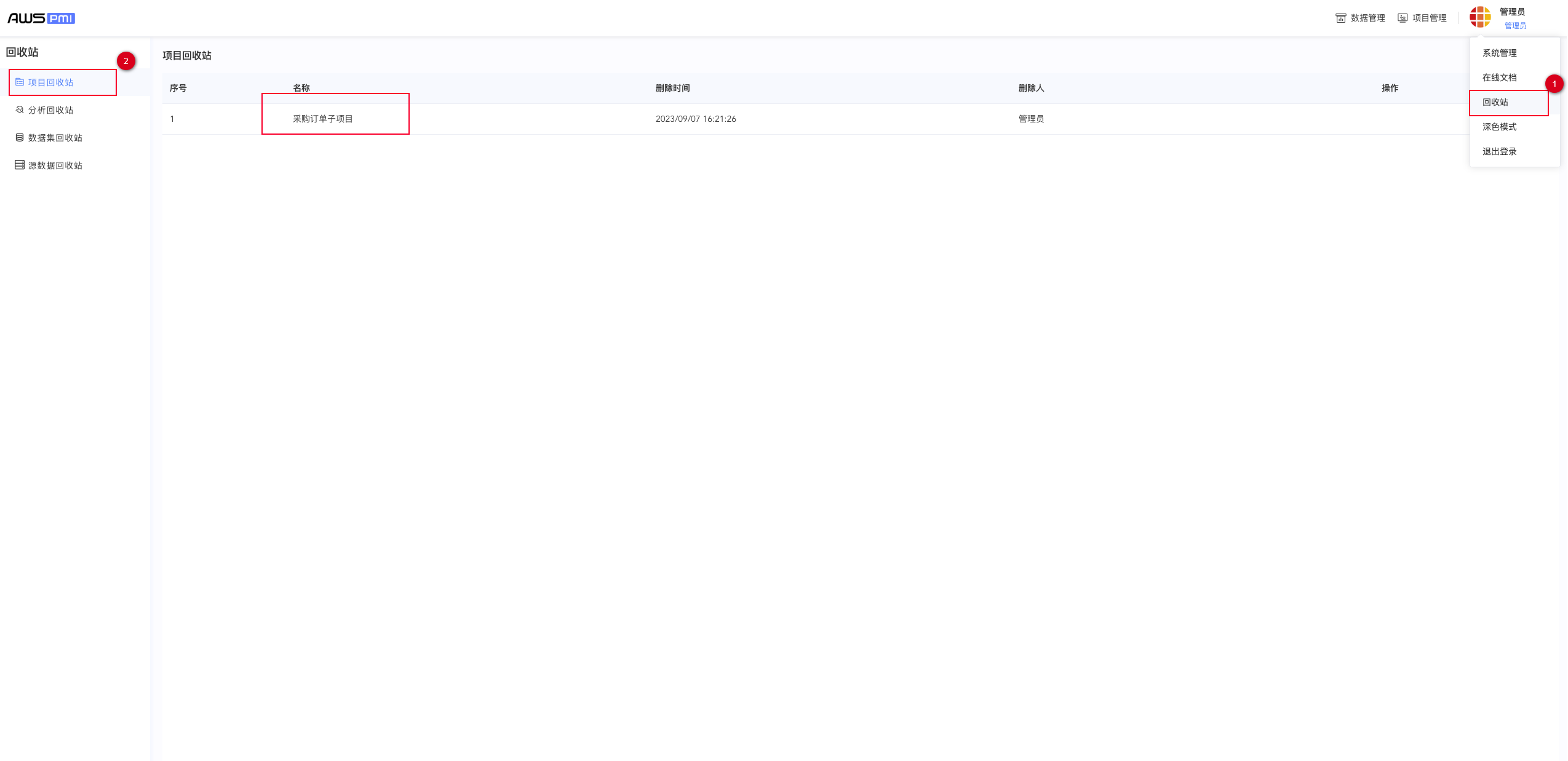
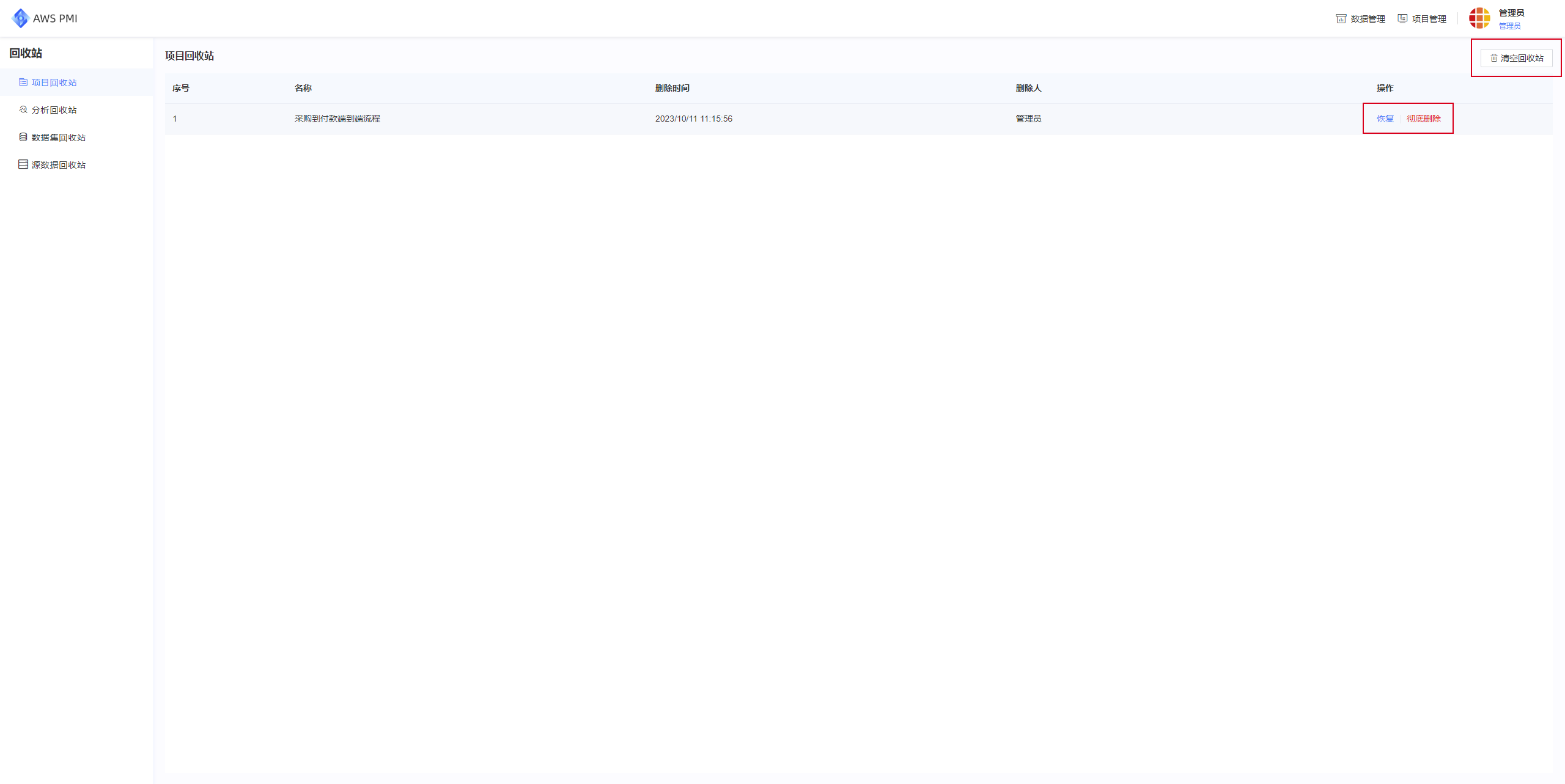

Seven

010-62962343-690

liujx@actionsoft.com.cn
感谢您对该文档的关注!如果您对当前页面内容有疑问或好的建议,请与我联系。如果您需要解答相关技术问题请登录AWS客户成功社区